教程网首页 > 百科教程 > ps教程 》 ps图层样式做立体黄金文字
ps图层样式做立体黄金文字
1、新建文档,填充一种背景色,输入文字,复制一层。
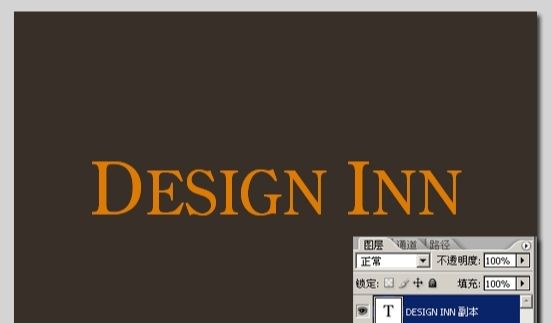
,
2、双击上面的文字层,设置图层样式。
投影:

内阴影:
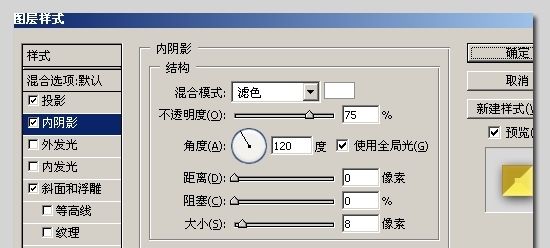
斜面和浮雕:

渐变叠加:

,
颜色叠加和描边:
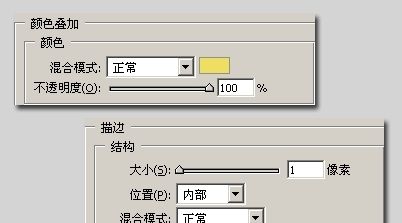
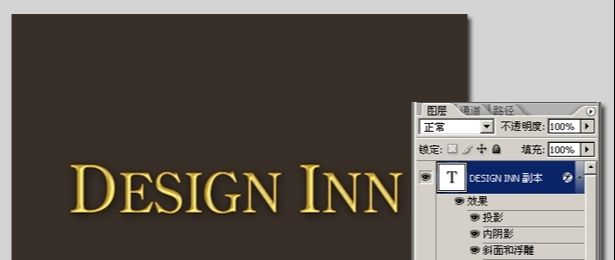
3、选择文字层,设置图层样式。
投影:

斜面和浮雕:

,
描边:
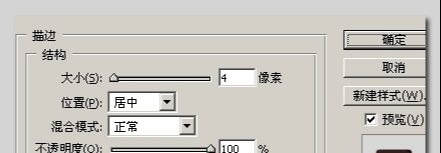
隐藏掉上面的文字。
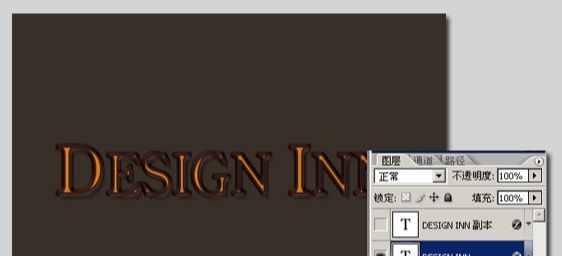
最后,按Ctrl+下箭头2、3次,把下面的文字往下移动一点,使之有立体的感觉。
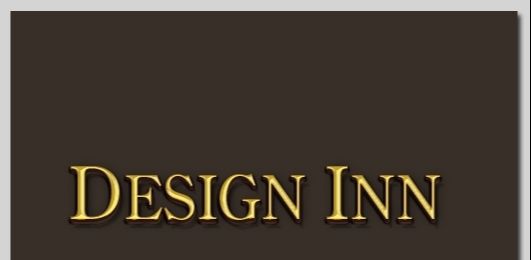
ps图层样式做立体黄金文字相关文章:
扫一扫手机观看!

最新更新的教程榜单
- photoshop做立体铁铬字03-08
- ps制作字体雪花效果03-08
- ps需要win10或者更高版本得以运行03-08
- adobe03-08
- ps怎么撤销的三种方法和ps撤销快捷键以及连03-08
- ps神经滤镜放哪里03-08
- Photoshopcs6和cc有什么差别,哪个好用,新手03-08
- ps怎么给文字加纹理03-08
- ps怎么修图基本步骤03-08
- adobephotoshop是什么意思03-08











